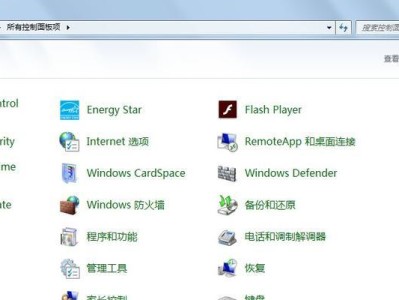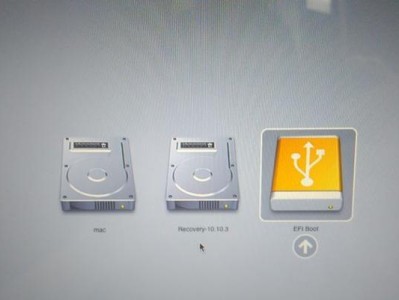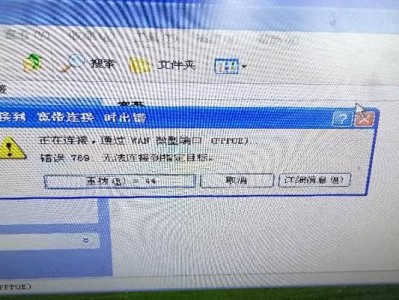随着互联网的普及,电脑成为人们生活中必不可少的工具。然而,在使用电脑上网时,有时会遇到连接不上网络并显示网关错误的情况,这给我们的工作和娱乐带来了很大的困扰。本文将深入探讨导致电脑显示网关错误的原因,并提供解决方法,帮助读者解决这一问题。
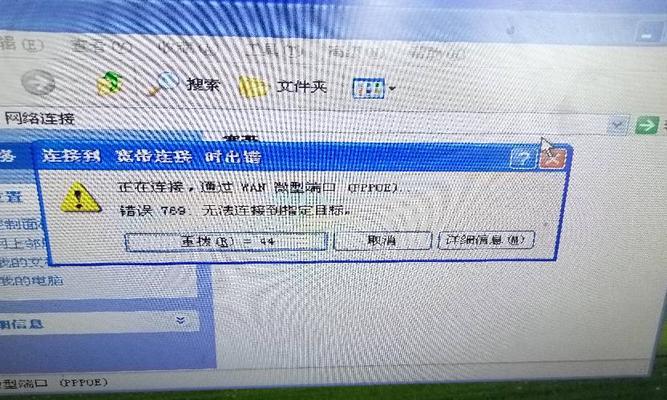
一:网关错误的定义和原因
网关错误指的是计算机无法连接到本地网络或Internet,主要原因是计算机无法与网络中的路由器或调制解调器建立连接。这可能是由于网络设置错误、设备故障、网络信号问题等多种原因导致的。
二:检查网络设备连接状态
在遇到网关错误时,首先应该检查电脑与网络设备(如路由器、调制解调器)之间的连接是否正常。确保所有设备都正确连接,并且相关电缆没有松动。
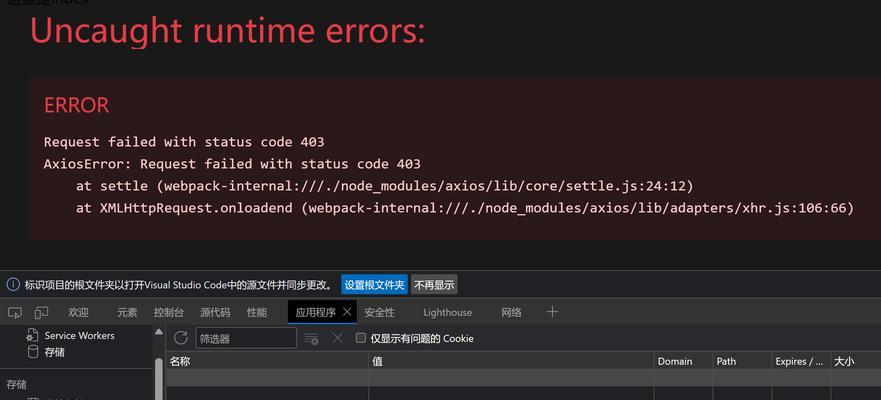
三:重启网络设备
如果连接状态正常但仍然显示网关错误,尝试通过重启网络设备来解决问题。关闭路由器和电脑,等待几分钟后重新启动它们。这样有时可以清除设备的缓存,并重新建立连接。
四:检查网络配置
网络配置错误也是导致网关错误的常见原因之一。在电脑上打开控制面板,进入网络和Internet设置,检查IP地址、子网掩码、默认网关等参数是否正确配置。
五:更新网络驱动程序
过时或不兼容的网络驱动程序也可能导致网关错误。通过访问电脑制造商或网络设备制造商的官方网站,下载并安装最新的网络驱动程序来解决该问题。
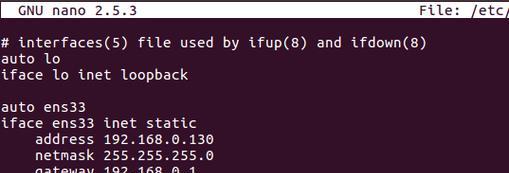
六:更改DNS服务器
DNS服务器的问题也可能导致网关错误。在网络设置中手动更改DNS服务器地址,可以尝试使用公共的DNS服务器(如Google的8.8.8.8)来解决该问题。
七:关闭防火墙和安全软件
防火墙和安全软件有时会阻止电脑与网络设备之间的连接,导致网关错误。暂时关闭防火墙和安全软件,并尝试连接网络,以确定是否是它们导致了问题。
八:检查网络信号强度
弱的网络信号也可能导致网关错误。将电脑移至离网络设备更近的位置,并确保没有干扰源,以提高信号强度。
九:使用网络故障排除工具
操作系统和网络设备通常都提供了故障排除工具,可以用于自动检测和修复网关错误。在电脑的控制面板或网络设置中找到并运行这些工具。
十:清除浏览器缓存
网页浏览器的缓存问题有时也会导致网关错误。清除浏览器的缓存和Cookie,然后重新打开浏览器尝试连接网络。
十一:更新操作系统
过时的操作系统可能存在网络连接问题。确保操作系统处于最新版本,以获得最新的修复和改进。
十二:更换网络线缆
损坏的网络线缆也可能导致网关错误。尝试更换网络线缆,并检查是否解决了问题。
十三:联系网络服务提供商
如果所有上述方法都无效,那么可能是网络服务提供商的问题。联系网络服务提供商,向他们报告问题,并寻求他们的技术支持。
十四:寻求专业帮助
如果您不熟悉电脑网络设置,或者尝试了以上所有方法仍然无法解决网关错误,那么最好寻求专业帮助。可以咨询电脑维修技术人员或联系网络服务提供商的技术支持部门。
十五:
电脑连不上网并显示网关错误是一个常见的问题,但通过仔细检查网络设备连接、配置、驱动程序等方面的问题,并采取相应的解决方法,大部分情况下都能够解决。希望本文提供的解决方法能够帮助读者快速解决电脑显示网关错误的问题,使网络连接恢复正常。